İlan
Raspberry Pi harika bir bilgisayardır, ancak her zaman erişmek için en uygun cihaz değildir. Ekrana kalıcı olarak bağlı olmadıkça, muhtemelen SSH, VNC veya RDP VNC, SSH ve HDMI: Raspberry Pi'nizi Görüntülemek için Üç SeçenekRaspberry Pi, dikkat çekici küçük bir bilgisayardır, ancak kurulumu ve monitörünüze bağlanması zaman alabilir. Daha fazla oku .
Peki ya uygun bir ekranınız yoksa? Nasıl kullanacaksın? Bir çözüm, bir Ahududu Pi ekranı olarak bir Android tablet (veya akıllı telefon) kullanmaktır.
Ne Çalışıyor ve Ne Yapmıyor
Android cihazınızı Raspberry Pi'niz için bir ekran olarak ayarlamak mı istiyorsunuz? Düşündüğünüzden daha basit.
Tek ihtiyacınız olan her iki cihazın aynı ağda, bir klavyede ve farede Raspberry Pi (USB üzerinden veya kablosuz olarak) ve Android cihazınızın izlemek.
Bu çalışıyor.
Ne yazık ki, işe yaramayan şey tablet ekranınızı doğrudan Raspberry Pi'ye bağlamaktır. GPIO veya DSI bağlantı noktası tablet ekranlarıyla uyumlu değildir. Bu, Raspberry Pi ekranı için eski tablet ekranının kullanılması imkansızdır. Cihazları bağlamayı başarsanız bile, hoş bir görüntü olmayacak. (Yeni bir Raspberry Pi'ye de ihtiyacınız olabilir!)

Çalışan seçeneklere bağlı kalalım. İhtiyacınız olan şey:
- Raspberry Pi 3 (eski sürümler iyidir, ancak kablosuz bir ağ dongle'ı gerekir)
- Android tablet
- Tablet standı veya uygun kılıf
- Klavye (muhtemelen tabletin dokunmatik ekranı sayesinde fareye ihtiyacınız olmayacak)
- Kablosuz bir ağa erişim
Android Tablet'i Raspberry Pi için Ekran Olarak Kullanma
Android tablet veya telefonu Raspberry Pi'niz için ekran olarak kullanmak için iki seçeneğiniz vardır.
- RDP: Microsoft’un Uzak Masaüstü Protokolü
- VNC: Sanal Ağ Bağlantısı
Bu seçeneklerin her biri Android üzerinden Raspberry Pi'nize tam masaüstü erişimi sağlayabilir. Neyse ki, hiçbirinin kurulması zor değil. Her ikisi de bir Raspberry Pi 3 ile test edilmiştir, ancak Pi Zero dahil olmak üzere daha eski sürümlerle çalışmalıdır.
Bu çözümlerden herhangi birini kullanmak için Raspberry Pi ve Android tabletinizin aynı ağda olduğundan emin olmanız gerekir. Android cihazı kablosuz erişim noktası olarak ne yazık ki kullanırsanız çalışmaz. Bu senaryoda, iki Android cihaza ihtiyacınız olacak; biri WAP için, diğeri ekran için.
Her iki seçenek için de, öncelikle Raspberry Pi'nizde SSH'nin etkinleştirildiğinden emin olun. Bu, “başsız” kurulumu daha kolay hale getirerek PC'nizden RDP ve VNC yapılandırmasını yapmanızı sağlar. Ardından Android cihazınızdan bağlantı kurabilirsiniz.
SSH'yi üç şekilde etkinleştirebilirsiniz:
- Komut satırı üzerinden: raspi-config ekranını kullanın ve Gelişmiş Seçenekler> SSH> Tamam. İstendiğinde yeniden başlatın.
- Raspbian masaüstünden: Tercihler> Raspberry Pi Yapılandırması> Arayüzler ve seç SSH. Tıklayın tamam onaylamak.
- Pi'niz kapalıyken, SD kartı çıkarın ve masaüstü PC'nizin dosya tarayıcısında açın. Önyükleme dizininde, dosya uzantısı olmadan “ssh” adlı yeni bir dosya oluşturun. Kartı güvenle çıkarın ve Raspberry Pi'nize takın. Güç açtığınızda SSH etkinleştirilir.
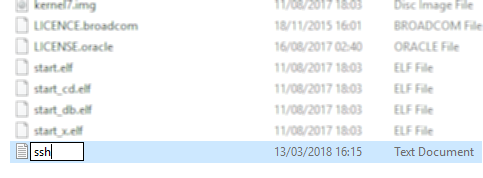
Raspberry Pi'nize SSH ile bağlanabilirsiniz. Windows için PuTTY Windows'ta SSH Kullanmanın 4 Kolay YoluSSH, Linux ve diğer UNIX benzeri sistemlerde uzak terminallere güvenli bir şekilde erişmek için fiili bir çözümdür. Erişmek istediğiniz uzak bir SSH sunucunuz varsa, bir SSH istemcisi indirmeniz gerekir ... Daha fazla oku . Linux ve macOS kullanıcıları terminal üzerinden SSH bağlantısı kurmak Linux'ta SSH Kurma ve Kurulumunuzu Test Etme için Başlangıç KılavuzuMuhtemelen öğrenilecek en önemli Linux yardımcı programlarından biri, farklı bir makineyi doğrudan oturmuş gibi kontrol edebileceğiniz için SSH'dir. Sizi temel bir kurulumdan geçireceğiz. Daha fazla oku . Raspberry Pi'nizin IP adresini bilmeniz gerekir, bu adrese girerek bulabilirsiniz
ifconfig wlan0Daha sonra ihtiyaç duyacağınız için IP adresini not edin.
Android'i RDP üzerinden bir Raspberry Pi'ye bağlayın
İlk olarak, RDP ile deneyelim. Uzak cihazla daha fazlasını yapabileceğiniz için bu daha iyi bir seçenektir. Örneğin, grafik yoğun oturumlar RDP üzerinden gerçekleşir, ancak VNC ile mücadele edebilir. Linux'un xrdp olarak bilinen kendi RDP yazılımı vardır.
İhtiyacın olacak:
- Raspberry Pi'nize RDP yazılımı yüklendi
- Android cihazınızdaki bir RDP uygulaması
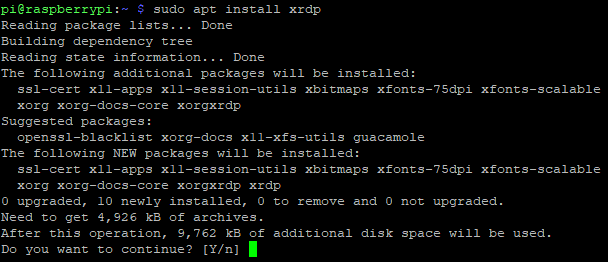
Raspberry Pi'nize SSH üzerinden bağlanırken, paket listesini güncellemek ve xrdp'yi yüklemek için aşağıdakileri girin.
sudo uygun güncelleme. sudo apt xrdp'yi yükleArdından, Android için bir RDP uygulaması bulun. Microsoft Uzak Masaüstü iyi bir seçenektir.
İndir: İçin Microsoft Uzak Masaüstü Android (Bedava)
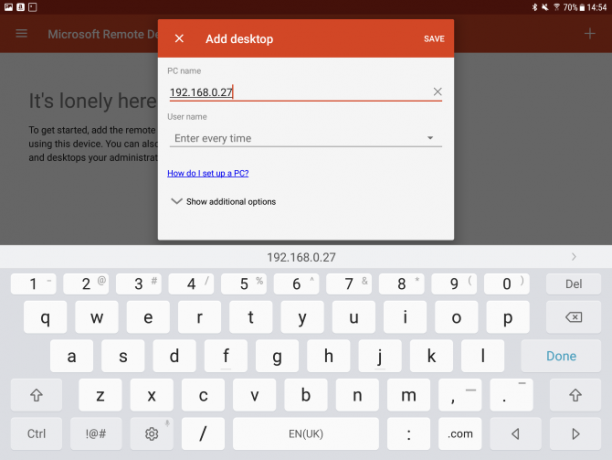
Uygulamayı çalıştırın, + düğmesine basın Masaüstüve Raspberry Pi'nizin PC adını girin. Bu ana bilgisayar adı (genellikle “raspberrypi”) veya IP adresi olabilir. Kullanıcı adı alanında, her bağlantıda kimlik bilgilerinizi girme seçeneğiniz vardır (Her seferinde girin) veya uygulamada bir hesap oluşturun (Kullanıcı hesabı ekle). Bazı ek seçenekler de mevcuttur, ancak bu aşamada bunlara erişmeniz gerekmez.
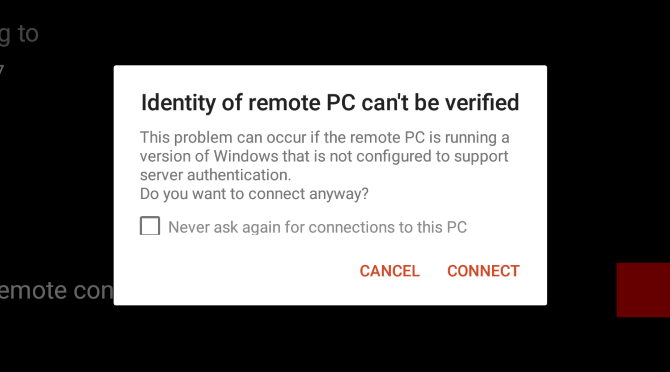
Tıklayın Kayıt etmek işiniz bittiğinde, koleksiyonunuza bağlantı eklemek için. Bir bağlantı başlatmaya hazır olduğunuzda kutucuğa dokunun. Uyarılırsınız ki uzak bilgisayar doğrulanamıyor, ancak bunun nedeni Pi’nizin Linux işletim sistemidir. Tıklamak güvende Bağlan.

Daha sonra xrdp için giriş ekranını göreceksiniz. Her zamanki Raspberry Pi hesabı kullanıcı adınızı ve şifrenizi girmeniz yeterlidir (varsayılan değer pi: ahududu, fakat bunları değiştirmelisin Raspberry Pi'nizin Güvenliğini Sağlama: Parolalardan Güvenlik DuvarlarınaHerkes, Raspberry Pi'nizin varsayılan kullanıcı adını ve şifresini bulmak için Google'ı kullanabilir. Davetsiz misafirlere bu şansı vermeyin! Daha fazla oku ) ve tıklayın tamam.
Uzaktan Erişim için VNC Bağlantısı Ekleme
İkinci seçeneğiniz, masaüstüne erişmek için Raspberry Pi ve Android cihazınızda VNC yazılımını kullanmaktır. Bir klavye bağlandığında, doğrudan Pi'ye bağlı gibi hissedeceksiniz!
VNC, bir PC'den bir Raspberry Pi'ye uzaktan bağlanmak için popüler bir seçenektir, ancak Android'de nasıl çalışır?
Bunun çalışması için ihtiyacınız olacak:
- Raspberry Pi 3 üzerinde kurulu VNC sunucu yazılımı
- Android cihazınızda yüklü VNC görüntüleme yazılımı
Hazır olduğunuzda bir VNC sunucusu kurun. Raspbian Stretch işletim sistemi RealVNC kurulu olarak gelse de, burada kullandığımız TightVNC kadar güvenilir değil ve uzun zamandır Pi meraklıları tarafından tercih edildi Herhangi bir PC veya Telefonla Uzaktan Kontrol Etmek için Raspberry Pi'ye VNC KurBir monitör, klavye veya fare bağlayarak tam bir Raspberry Pi masaüstü arayüzüne sahip olabilirsiniz. Raspbian'ın en son sürümü RealVNC sunucusunu içerdiğine göre, her zamankinden daha kolay. Daha fazla oku . Pi'nizde depolarınızı güncelleyin, ardından TightVNC Sunucusunu yükleyin:
sudo uygun güncelleme. sudo apt install tightvncserverBunun tamamlanmasını bekleyin, ardından komutu kullanın
tightvncserverVNC bağlantısını yapılandırmak için.
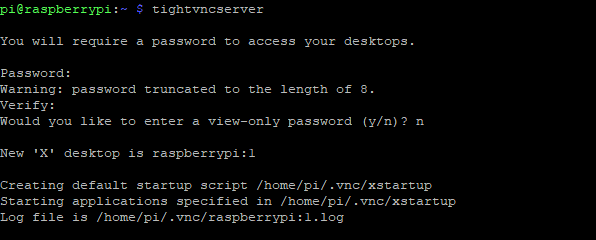
Parola sağlamanız istenecek olsa da, bu genellikle otomatiktir; bunları unutma! Oturum IP adresini not edin.
Ardından, Android için bir VNC istemcisi bulun. Birçoğu mevcuttur, RealVNC'den VNC Görüntüleyici mükemmeldir.
İndir: İçin VNC Görüntüleyici Android
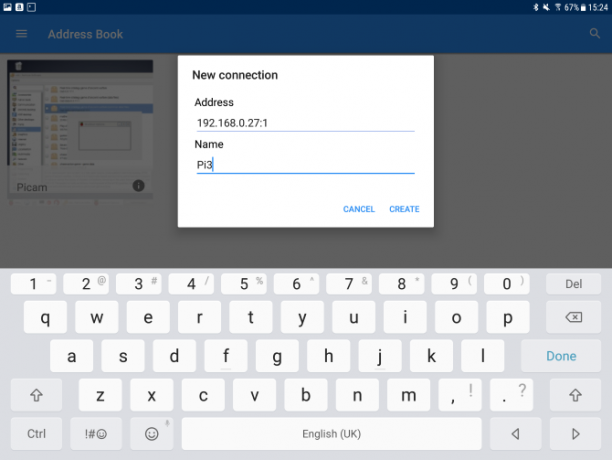
Uygulama yüklüyken ve Pi başlatılırken VNC Görüntüleyici'yi açın ve tıklayın + IP adresini ve oturum numarasını kullanarak yeni bir bağlantı oluşturmak için. Örneğin, önceki bölümdeki ağ yapılandırmasını kullanarak şunu girebilirsiniz:
192.168.10.21:1Buradaki IP adresinden sonra oturum numarası gelir. Tıkladığınızda sağda görünen seçeneklere dikkat edin Oluşturmak.
Devam etmeyi seçerseniz, bağlantının şifresiz olduğu size bildirilir. Bağlantıyı kabul edin (ev ağınızda güvende olmalısınız) ve ardından şifreyi girin. Tıklayın Devam et hazır olduğunuzda bağlantı açılır. Bağlantıyı bitirmeye hazır olduğunuzda, X.
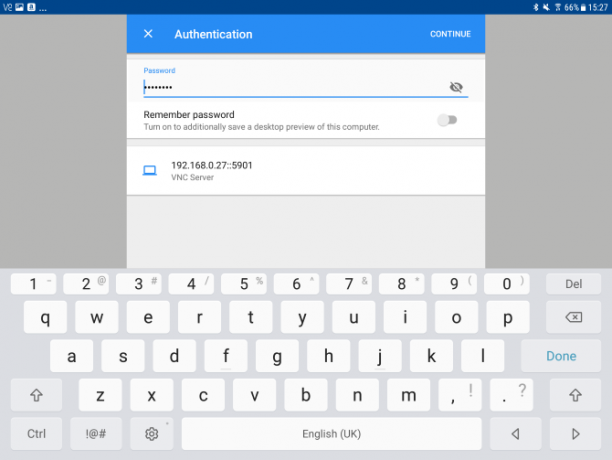
İstendiğinde bir şifre girin ve Raspberry Pi'nize klavye ve Android tabletinizle ekran olarak erişmenin tadını çıkarın!
Android ile Basit Ahududu Pi Ekranı Ekleme
Bir Android tableti Raspberry Pi için ekran olarak kullanmak, eski bir cihazı kullanmanın harika bir yoludur. Kurulumu basittir ve pil şarj olduğu sürece güvenilir olmalıdır. Ayrıca bu kullanışlı projeler için bir Raspberry Pi'ye güç vermenin yolları.
Daha da iyisi, bir klavye ve fare ve kullanışlı bir pil şarj cihazı ile Raspberry Pi'nizi tamamen taşınabilir hale getirme şansınız var. Android'inizin 4G bağlantısı üzerinden internet bağlantısı olması da paha biçilmez olabilir. Raspberry Pi'yi tablet dokunmatik ekranıyla birleştirmek size daha da fazla taşınabilirlik sağlar. Bu kılavuzu Raspberry Pi ile kendi Android tabletinizi oluşturun.
Raspberry Pi'nizi kullanma hakkında daha fazla bilgi edinmek ister misiniz? Bkz. gayri resmi Raspberry Pi kılavuzu Raspberry Pi: Resmi Olmayan Eğitimİster daha fazla bilgi edinmek isteyen mevcut bir Pi sahibi olun, ister bu kredi kartı boyutundaki cihazın potansiyel bir sahibi olun, bu kaçırmak istediğiniz bir rehber değildir. Daha fazla oku .
Christian Cawley, Güvenlik, Linux, Kendin Yap, Programlama ve Teknik Açıklaması Editör Yardımcısıdır. Ayrıca Gerçekten Kullanışlı Podcast'i üretiyor ve masaüstü ve yazılım desteği konusunda geniş deneyime sahip. Linux Format dergisine katkıda bulunan Christian, bir Raspberry Pi tamircisi, Lego sevgilisi ve retro oyun hayranı.